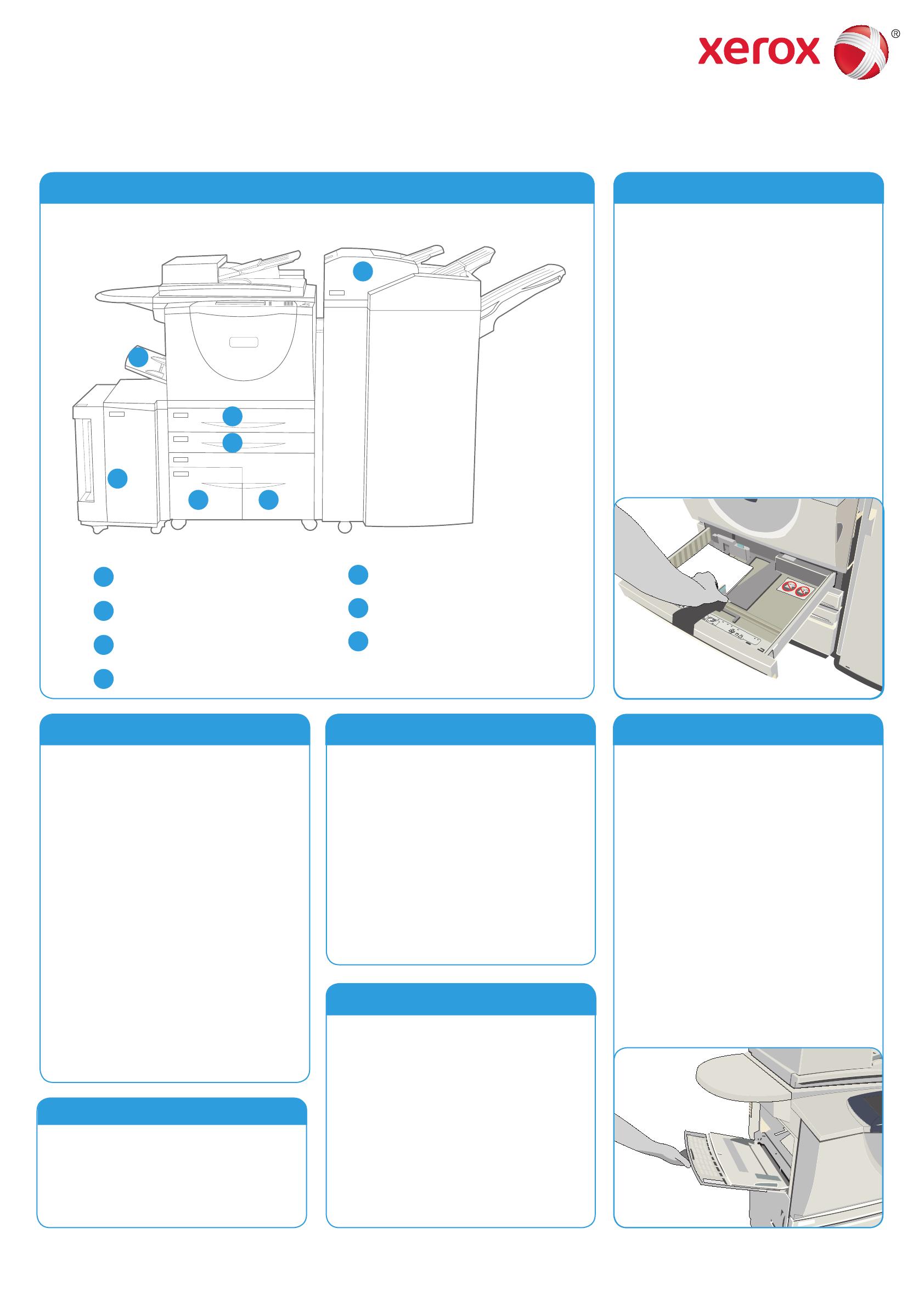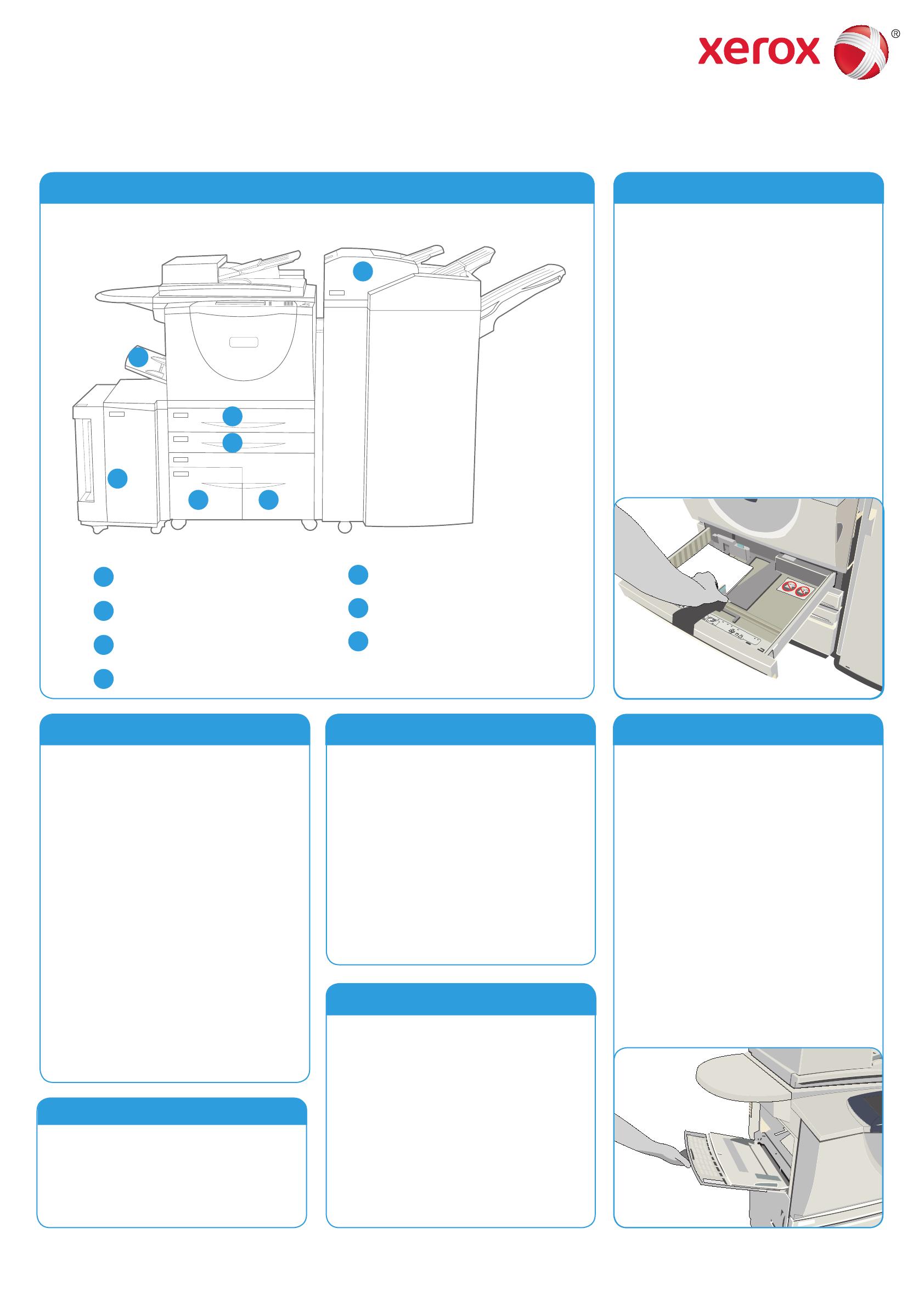
2
Xerox
®
WorkCentre™ 5735/5740/5745/
5755/5765/5775/5790
XEROX
®
, XEROX и Design
®
являются товарными знаками Xerox Corporation в США и других странах.
© Корпорация Xerox, 2011 г. Все права защищены.
Лоток интерпозера 6 (дополнительно)
Лоток для бумаги 2
Лоток для бумаги 4
Лоток для бумаги 3
Лоток для бумаги 5 (дополнительно)
Лоток для бумаги 1
Обзор аппарата Лотки 1 и 2
Откройте лоток. Не открывайте лоток 1, 1.
если открыт лоток 2.
Поместите материал в лоток. Бумагу 2.
следует выровнять относительно левой
стороны лотка. Не загружайте бумагу
выше линии максимального уровня.
Убедитесь, что направляющие лишь 3.
слегка касаются бумаги.
Закройте лоток. Параметры материала 4.
для лотка выводятся на сенсорный
экран.
Нажмите кнопку "Подтвердить" 5.
или измените параметры по мере
необходимости.
Лотки 3 и 4
Когда вы открываете лоток, подъемник, 1.
закрепленный на его основании,
автоматически опускается.
Требуемый материал отображается на 2.
экране. Убедитесь, что загружен верный
материал.
Поместите материал в лоток. Бумагу 3.
следует выровнять относительно левой
стороны лотка. Не загружайте бумагу
выше линии максимального уровня.
Закройте лоток. Когда вы закрываете 4.
лоток, подъемник поднимается в
положение подачи бумаги.
Лоток 5
Нажмите кнопку, чтобы открыть дверцу. 1.
Подождите, пока лоток для бумаги
опустится вниз.
Требуемый материал будет указан на 2.
экране. Убедитесь в том, что загружен
правильный материал.
Поместите материал в лоток. Бумагу 3.
следует выровнять относительно правой
стороны лотка.
Закройте дверцу. Когда вы закрываете 4.
дверцу, лоток поднимается в положение
подачи бумаги.
Лоток 6 (интерпозер)
Бумагу нужно располагать в той 1.
ориентации, которая требуется для
работы. Наклейки в верхней части лотка
6 (интерпозер) содержат инструкции
по соблюдению ориентации на входе и
выходе.
Бумага регистрируется по левой кромке 2.
лотка. Не загружайте бумагу выше линии
максимального уровня.
Направляющие бумаги должны только 3.
прикасаться к бумаге, но не зажимать ее.
1
3
5
4
6
2
1
3
5
4
6
руководства пользователя – доступны •
для печати нажатием кнопки Статус
машины на панели управления или
http://www.support.xerox.com•
Дополнительные сведения
Загрузка бумаги
7
7
Обходной лоток
Убедитесь, что лоток опущен вниз. 1.
Для крупноформатных материалов
необходимо использовать удлиняющую
вставку для лотка.
Поместите материал в лоток. Придвиньте 2.
материал к правому краю лотка.
Не загружайте бумагу выше линии
максимальной загрузки.
Направляющие бумаги должны только 3.
прикасаться к бумаге, но не зажимать
ее. Параметры материала для лотка
выводятся на сенсорный экран.
Нажмите кнопку "Подтвердить" 4.
или измените параметры по мере
необходимости.
Обходной лоток
2